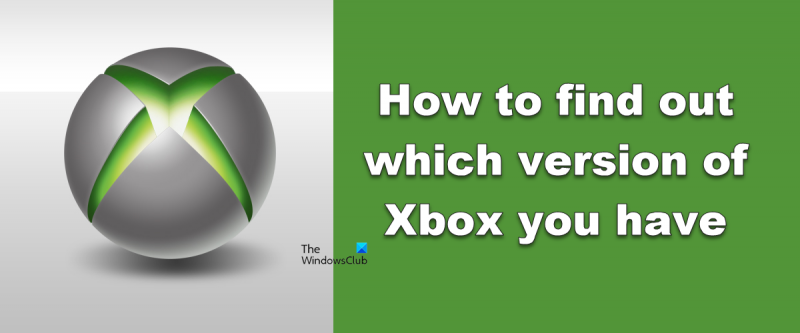Kui soovite teada saada, milline Xboxi versioon teil on, on selleks mitu võimalust. Üks on vaadata konsooli tagaosa, kust leiate mudeli numbri. Teine võimalus on kontrollida seadeid menüüs System Info. Kui te pole kindel, kuidas süsteemiteabe menüüle juurde pääseda, on siin kiire ülevaade: - Juhendi avamiseks vajutage Xbox One’i konsoolil Xboxi nuppu. - Avage Süsteem > Seaded. - Valige Süsteem > Konsooli teave. Süsteemiteabe menüü annab teile teada, milline Xbox One'i versioon teil on, ja pakub ka muud kasulikku teavet teie konsooli kohta. Nii saate teada, milline Xboxi versioon teil on. Olenemata sellest, kas soovite osta uut mängu või soovite lihtsalt oma konsooli tehnilisi andmeid saada, on see kiire ja lihtne viis vajaliku teabe hankimiseks.
Xbox on nüüd üks edukamaid konsoolibrände maailmas. Arvestades, et nad toovad turule oma konsooli paljud versioonid, mis neil on. Sellepärast on oluline teada, milline Xboxi versioon teil on, et saada selge ettekujutus, milliste funktsioonide jaoks olete sobilik. Selles postituses me räägime kuidas kontrollida Xboxi konsooli versiooni kasutate mõne üsna lihtsa sammuga.

Kuidas teate, milline Xboxi versioon teil on?
Allpool on kaks võimalust teada saada, milline Xboxi versioon teil on.
- Kontrollige oma Xboxi versiooni seadete kaudu
- Kontrollige Xboxi versiooni konsooli kaudu
Räägime neist mõlemast üksikasjalikult.
1] Kontrollige Xboxi versiooni seadete kaudu
Kui saate oma konsooli sisse lülitada, on Xboxi mudelinumbri ja mahu leidmine üsna lihtne. Kõik, mida pead tegema, on järgida ettenähtud samme ja kõik on korras.
- avatud Xbox manus.
- Vajutage kontrolleri Xboxi nuppu.
- Minema Profiil ja süsteem > Seaded.
- Nüüd minge juurde Süsteem > Konsooli teave. Sealt leiate oma Xboxi nime ja seerianumbri.
- Vaulti leidmiseks minge tagasi jaotisesse Süsteem ja valige Vault. Sealt leiate jagatud ja saadaoleva salvestusruumi.
See on lihtne, kas pole?
2] Kontrollige Xboxi versiooni konsooli kaudu
Kui te ei saa Xboxi sisse lülitada või lihtsalt ei taha, on Xboxi versiooni väljaselgitamiseks veel üks viis. Kõigepealt kontrolli konsooli tagaküljel olevat seerianumbrit ja kirjuta see kuhugi üles. Nüüd minge juurde support.xbox.com ja registreerige oma seade. Seejärel peate klõpsama Vaata detaile Xboxi kohta lisateabe saamiseks.
Siit saate teada, kuidas oma Xboxi versiooni kontrollida.
Loe: Parandage Xboxi rakenduse teatised, mis ei tööta Windows PC-s
Mis on Xboxi uusim versioon?
2020. aastal välja antud Xbox Series X ja S on Xboxi uusim versioon. Need on kaks väga erinevat konsooli, mis ilmusid samal päeval. S-seeria on esteetilisema suunitlusega ja elegantsema ehitusega. Teisest küljest on Xbox Series X võimas jõuallikas. See toetab 4K väljundit kiirusega 60 kaadrit sekundis ja mõned mängud toetavad isegi 120 kaadrit sekundis, kuid madalama eraldusvõimega. Sellel on ka 2 teraflopsi protsessor ja 1 TB SSD, mis teeb sellest ühe parima mängukonsoole turul.
Millised Xboxi versioonid on olemas?
Microsoft on välja andnud neli põlvkonda Xboxi konsoole. Tehnika arenedes on konsoolid muutunud üha võimsamaks, et toetada graafiliselt intensiivsemaid mänge.
- Algne Xbox: Aastatel 2001–2009
- Xbox 360: Aastatel 2005 kuni 2016
> Xbox 360 S: Aastatel 2010 kuni 2016
> Xbox 360 E: Aastatel 2013 kuni 2016 - Xbox One: Aastatel 2013 kuni 2016
> xbox one s 2016 kuni praeguseni
> Xbox One X : 2017–2020 - Xbox Series X: Alates 2020. aastast kuni praeguseni ja Xbox Series S: Alates 2020. aastast kuni praeguseni.
Loe ka: Kuidas värskendada Xboxi kontrolleri püsivara.